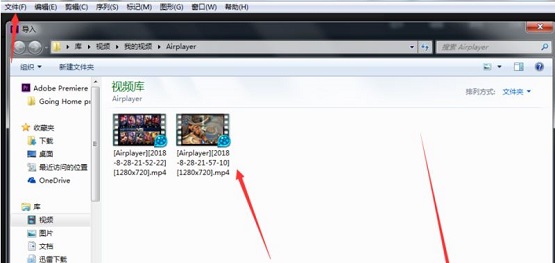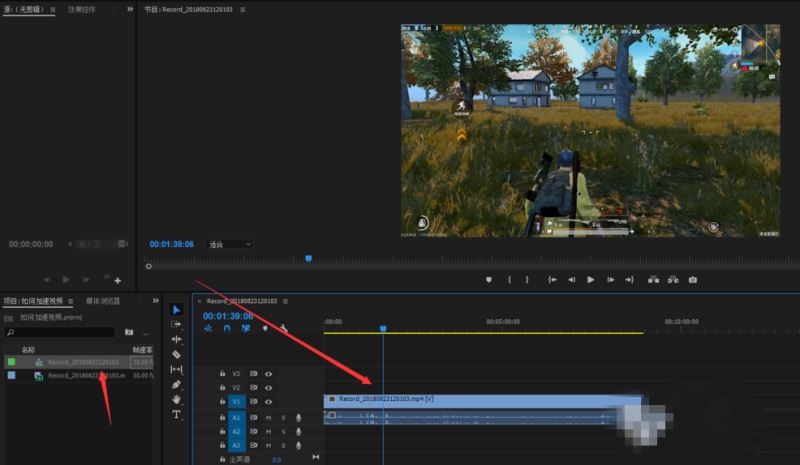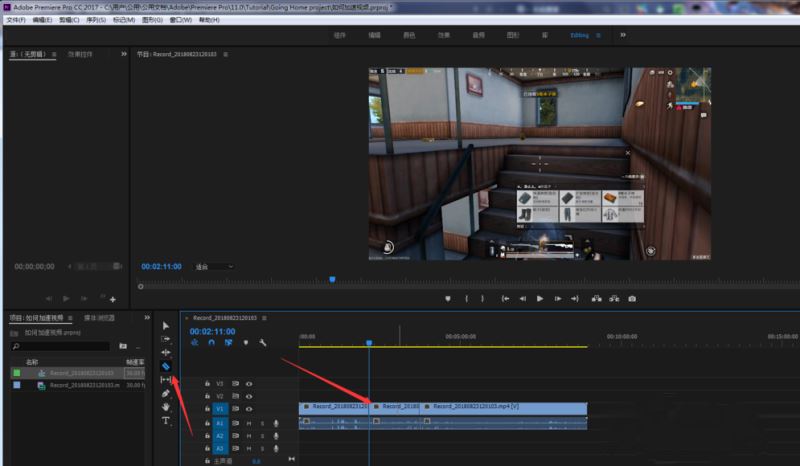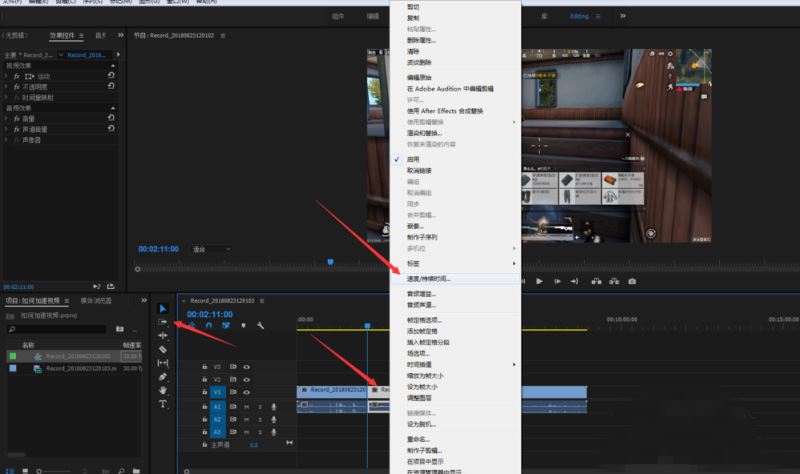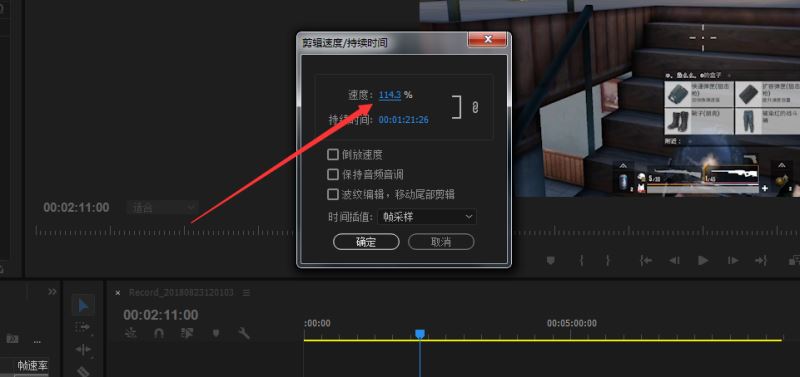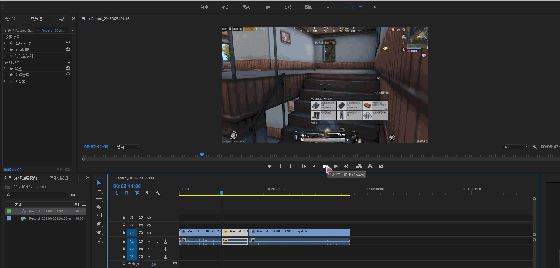Adobe premiere pro CC2019如何进行视频局部加速-视频局部加速方法
时间:2022-01-26来源:华军软件教程作者:烧饼
近日有一些小伙伴咨询小编Adobe premiere pro CC2019如何进行视频局部加速?下面就为大家带来了Adobe premiere pro
CC2019进行视频局部加速的具体方法,有需要的小伙伴可以来了解了解哦。
第一步:打开Adobe premiere pro CC2019软件,新建一个项目,将视频文件导入进来(如图所示)。
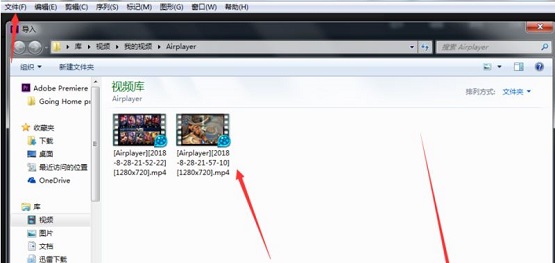
第二步:将视频素材从项目窗口拖拽到时间轴(如图所示)。
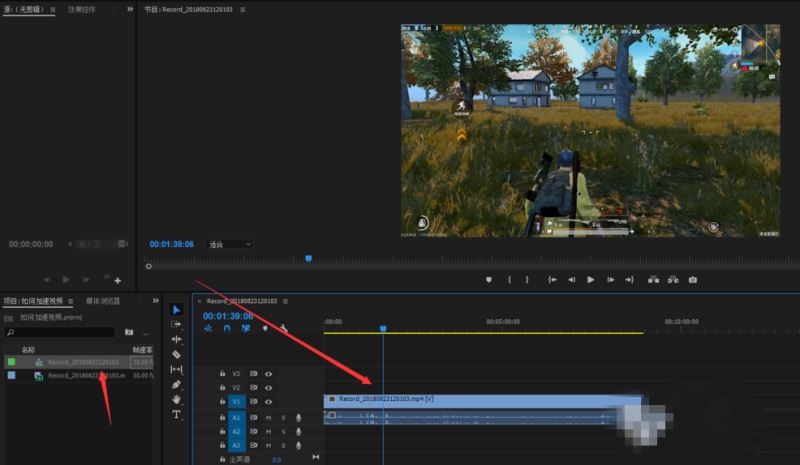
第三步:在左侧的工具栏中选择剃刀工具,将需要加速的视频片段给剪开(如图所示)。
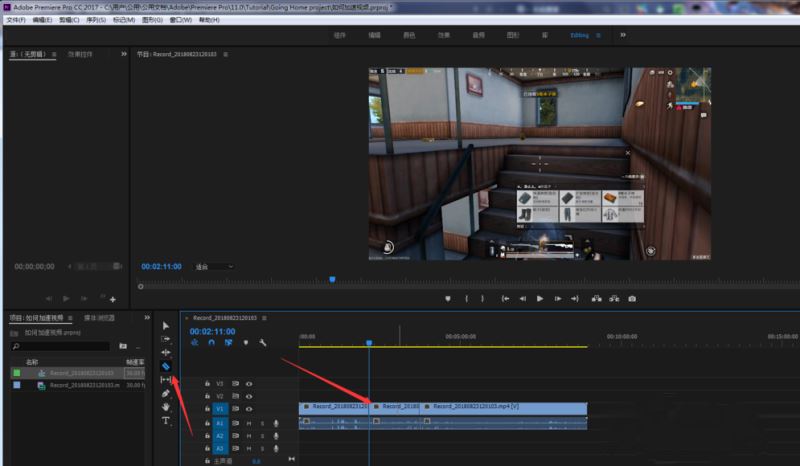
第四步:点击选择工具(箭头指示的那个),选中你要加速的视频片段,右击鼠标,选择速度持续时间(如图所示)。
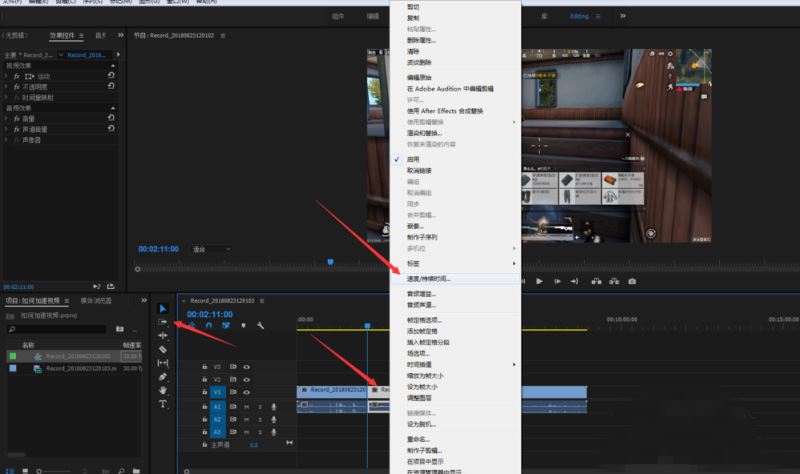
第五步:将速度百分比拉大就是加速视频播放,减小就是放慢视频播放(如图所示)。
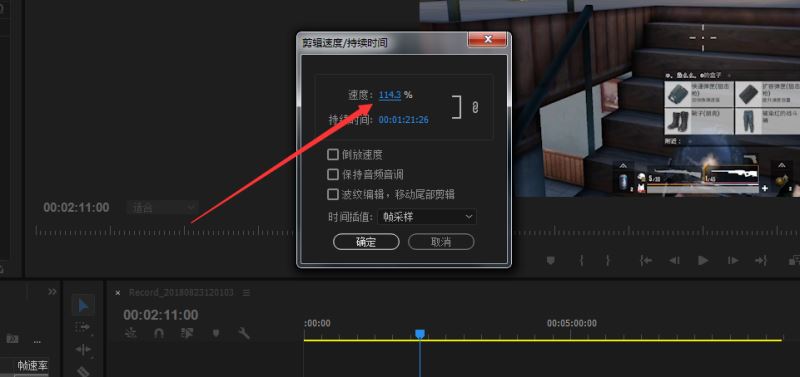
第六步:设置加速时间,点击确定,按空格键可以预览视频的加速效果,然后点击保存文件,进行导出(如图所示)。
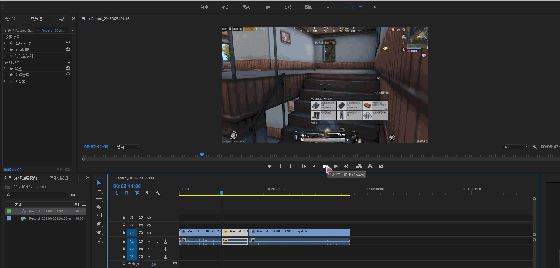
以上就是小编给大家带来的Adobe premiere pro CC2019如何进行视频局部加速的全部内容,希望能够帮助到大家哦。
热门推荐
-
剪映
版本: v5.5.0最新官方版大小:2.79MB
剪映最新版是一款功能强大的视频制作工具。剪映官方版新增了HDR导入导出、关键帧、预设样式等内容,用户可...
-
剪映
版本: v5.5.0官方最新版大小:2.79 MB
剪映电脑版是一款十分受欢迎的短视频制作工具。剪映最新版资源丰富,为用户提供了一站式视频制作流程,帮助用...
-
剪映
版本: v5.5.0最新版大小:2.79 MB
剪映专业版最新版是一款功能多样的视频制作工具。剪映专业版官方版支持多种格式的视频文件,拥有各类特效、...
-
剪映
版本: v5.5.0最新版大小:2.79MB
剪映是一款功能强悍的视频编辑制作工具。剪映Windows电脑版适配Windows系统,兼容性强,汇集了大量滤镜、贴纸...
-
EV录屏器
版本: 5.1.5官方最新版大小:32.2 MB
EV录屏器是用于直播时为你的摄像头画面添加各种水印、图片或者文字的软件,一般的主播都会使用该软件。目前...